幫助中心
這里有最新的使用文檔和教程
Windows Server 2019 如何安裝 IIS10
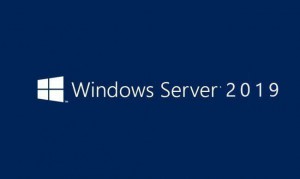
準備篇
一、環境說明:
操作系統:Windows Server 2019
Web環境:IIS10
PHP版本:php 7.4.33
二、相關軟件下載:
1、PHP下載地址:
https://windows.php.net/downloads/releases/php-7.4.33-nts-Win32-vc15-x64.zip
2、Visual C++ Redistributable for Visual Studio 2015(安裝PHP、MySQL需要此插件)
3、Microsoft URL 重寫模塊 2.0下載地址(IIS偽靜態需要此插件)
開始安裝PHP
1、Visual C++ Redistributable for Visual Studio 2017 (x86、x64)2個都要安裝
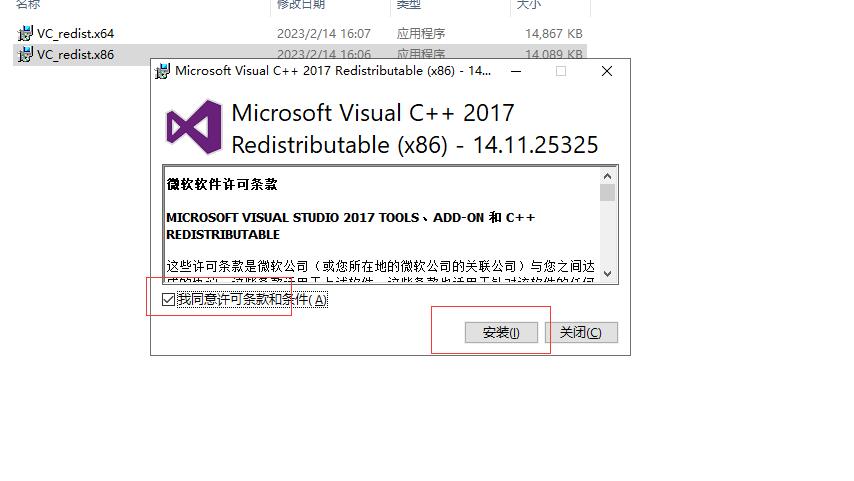
全部安裝完成后,點關閉。
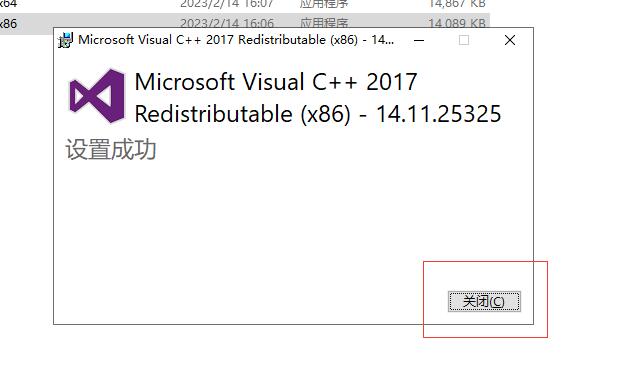
2、安裝php-7.4.33-nts-Win32-vc15-x64.zip
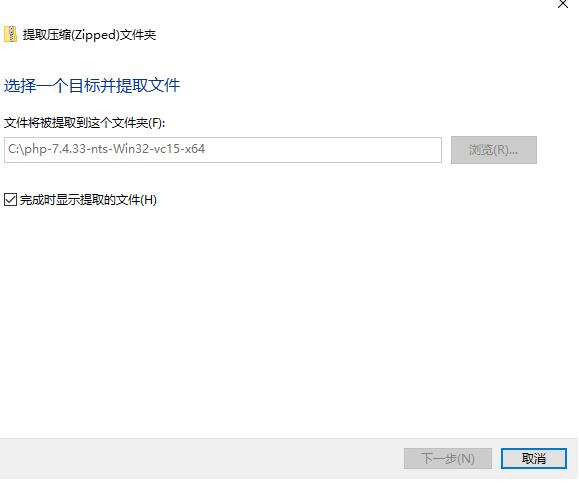
解壓php-7.4.33-nts-Win32-vc15-x64.zip文件
重命名文件夾為php7.4,把php7.3文件夾拷貝到C盤根目錄
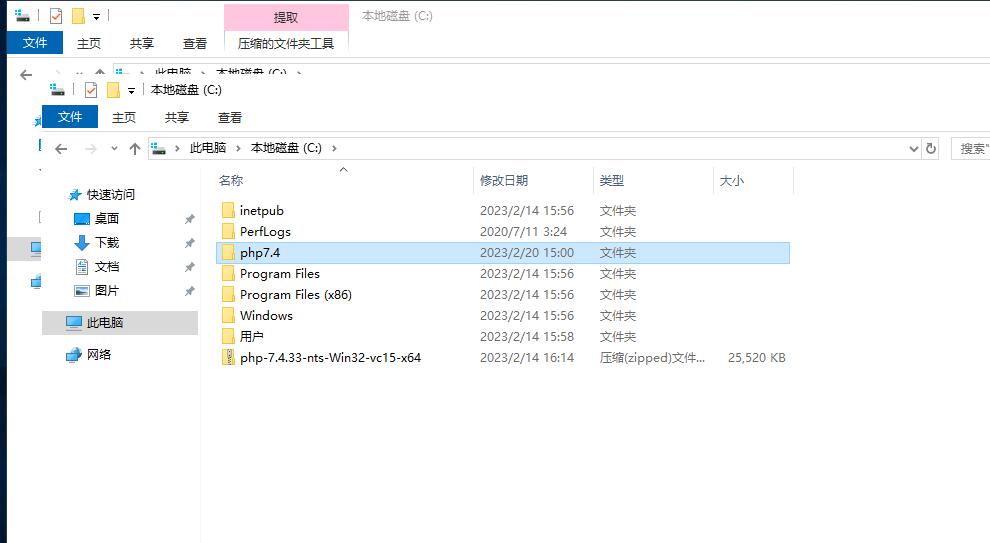
打開C:\php73
復制php.ini-production為php.ini
用記事本打開(有條件建議用代碼編輯器進行編輯,比如DW)php.ini
做如下添加修改:
extension_dir = "C:\php73\ext" #設置php模塊路徑
date.timezone = PRC #設置時區為中國時區
cgi.force_redirect = 0 #開啟以CGI方式運行php
fastcgi.impersonate = 1
cgi.rfc2616_headers = 1
以下php擴展模塊,根據需要選擇開啟,取消前面的分號為開始相應擴展模塊
extension=curl
extension=gd2
extension=mbstring
extension=exif
extension=mysqli
extension=sockets
extension=php_xmlrpc
extension=php_pdo_mysql
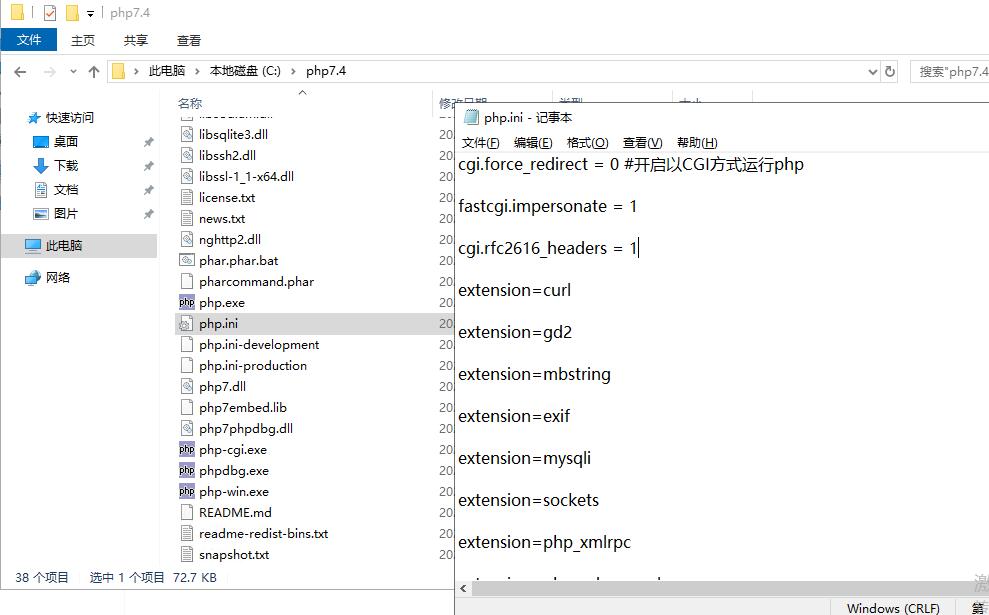
修改完成后,保存退出
3、配置IIS支持PHP
打開控制面板-系統和安全-管理工具
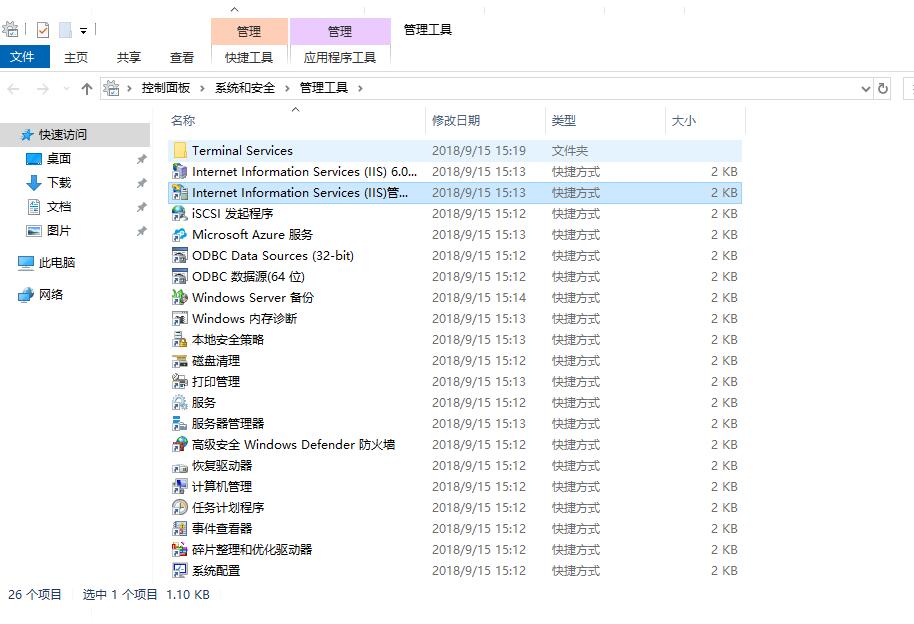
打開(IIS)管理器

雙擊左邊“起始頁”下面的計算機名稱,找到中間的IIS部分,打開“處理程序映射”。
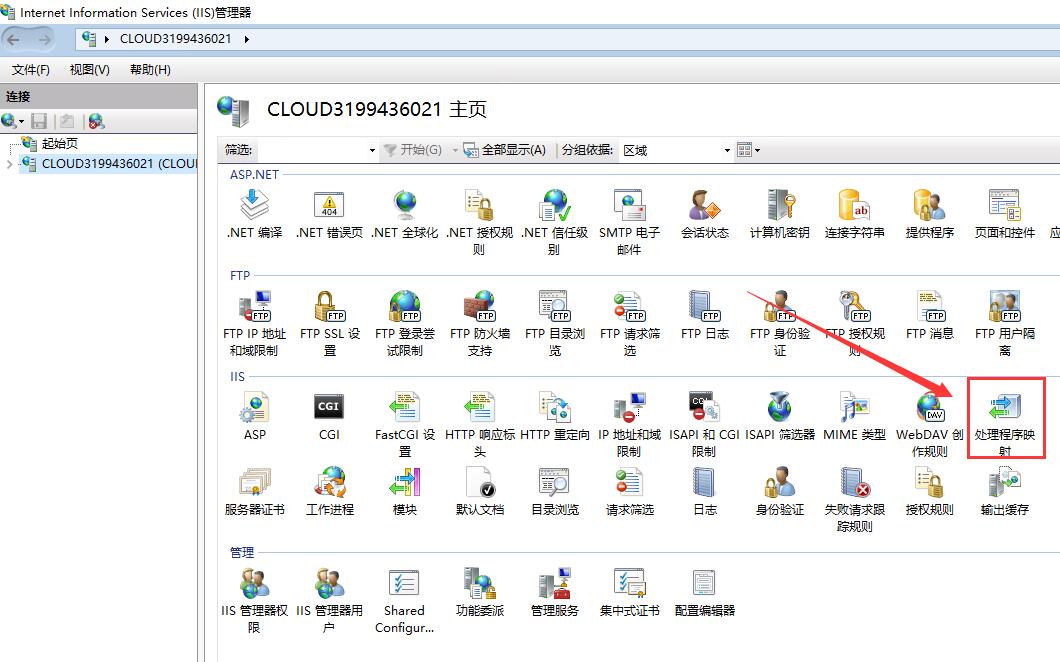
點右邊的“添加模塊映射”
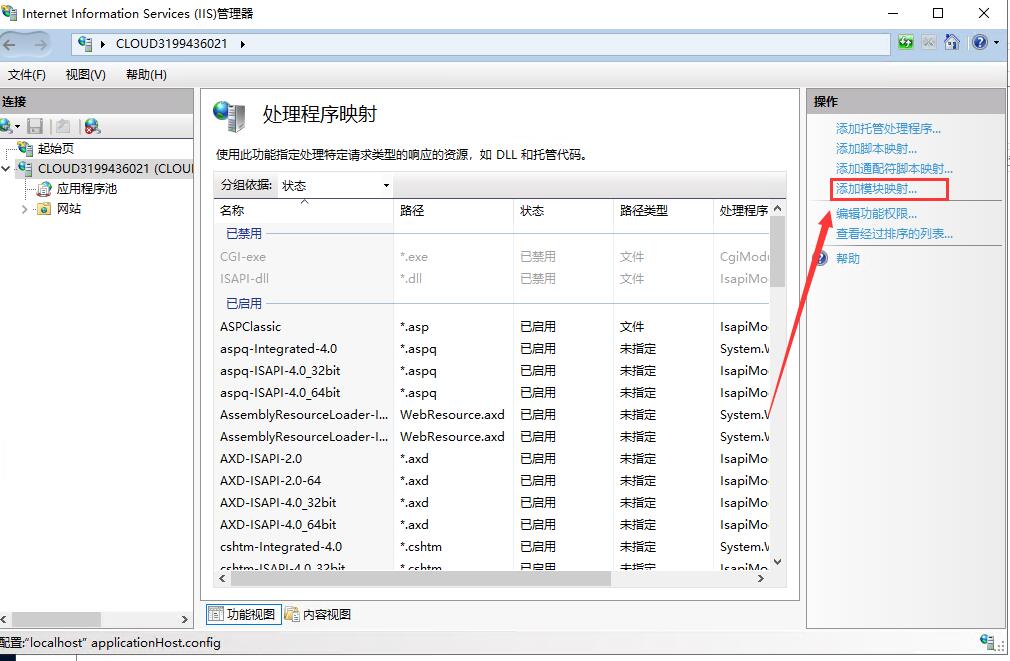
請求路徑:*.php
模塊:FastCgiModule
可執行文件(可選):C:\php7.4\php-cgi.exe
名稱:FastCGI
最后,確定
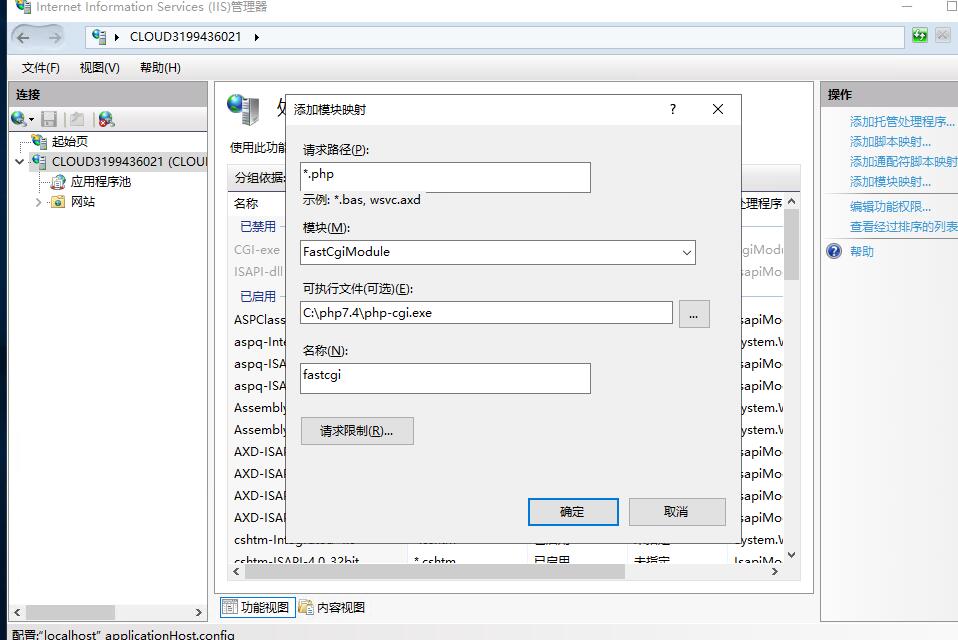
點擊 是
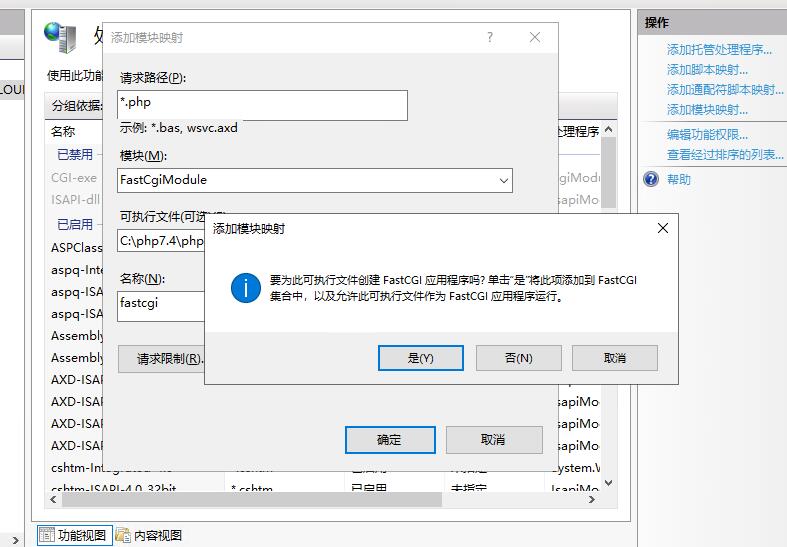
雙擊左邊“起始頁”下面的計算機名稱
找到中間的IIS部分,打開“FastCGI設置”
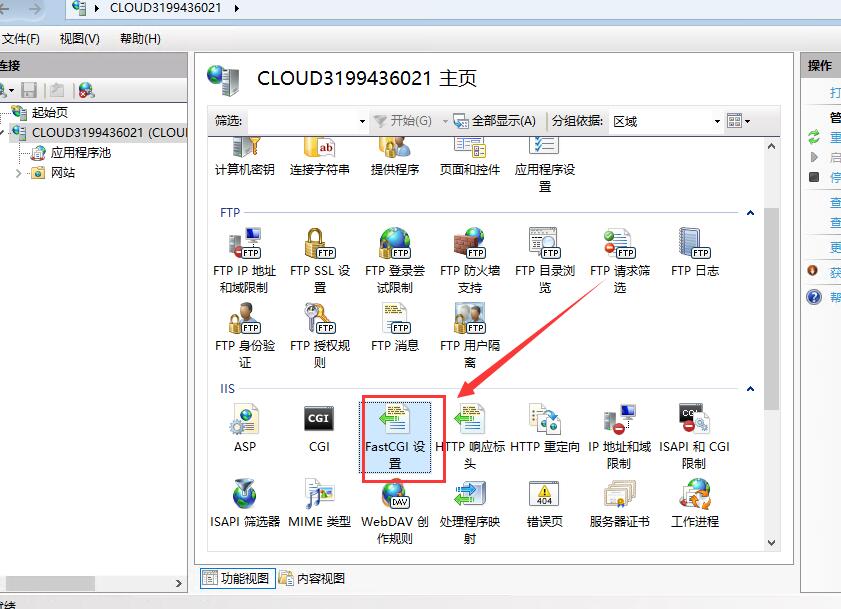
右鍵選中:C:\php7.4\php-cgi.exe然后選擇編輯
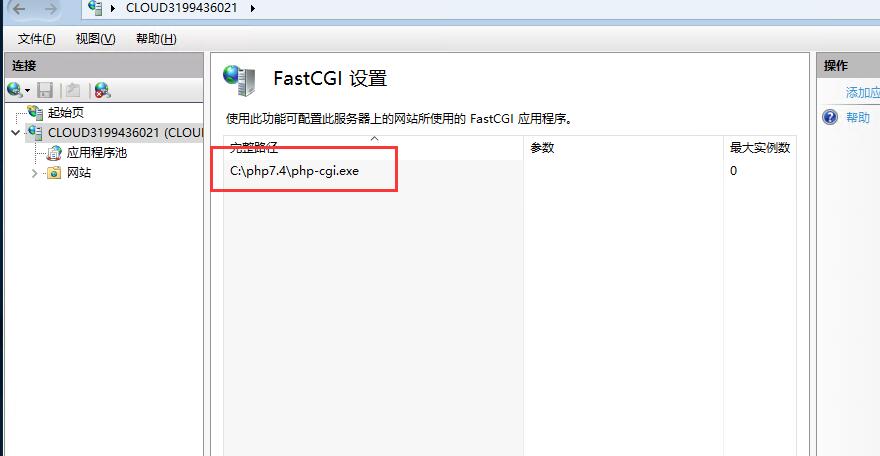
監視對文件所做的更改:C:\php7.4\php.ini
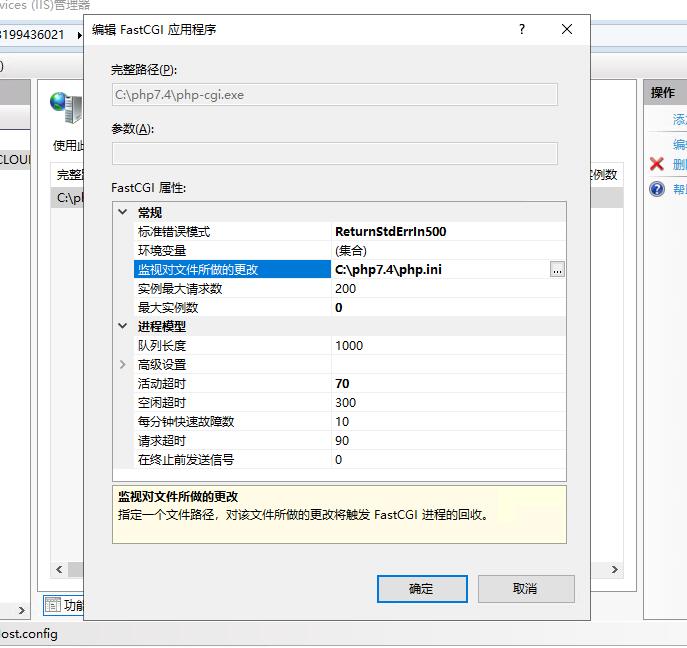
環境變量,點旁邊的"..."
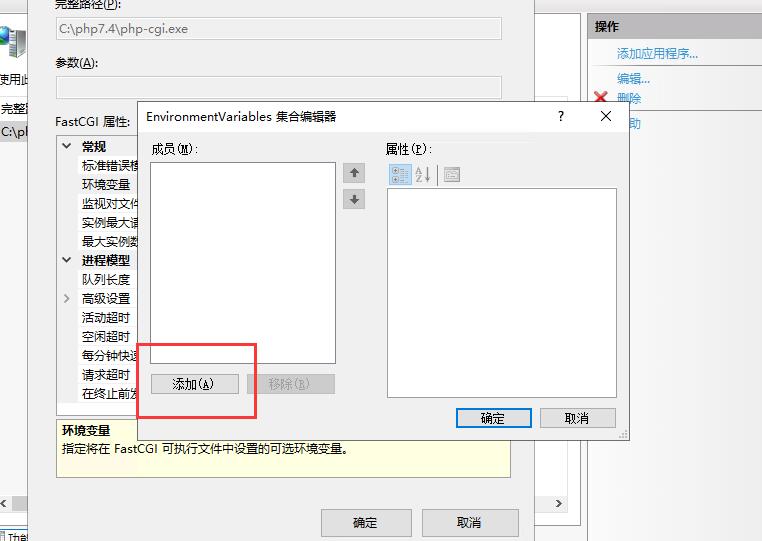
點“添加”
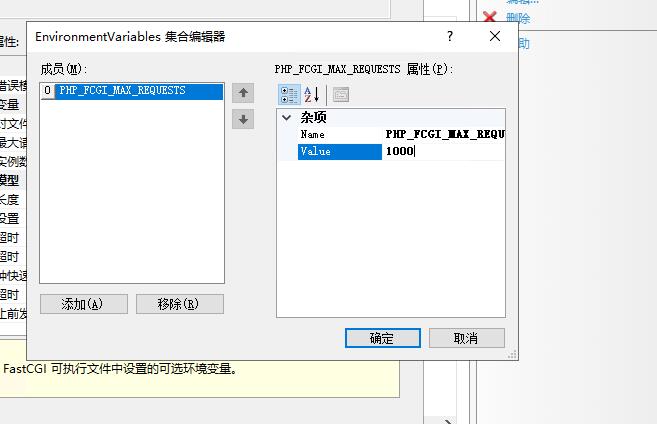
Name:PHP_FCGI_MAX_REQUESTS
Value:1000
確定
雙擊左邊“起始頁”下面的計算機名稱
找到中間的IIS部分,打開“默認文檔”
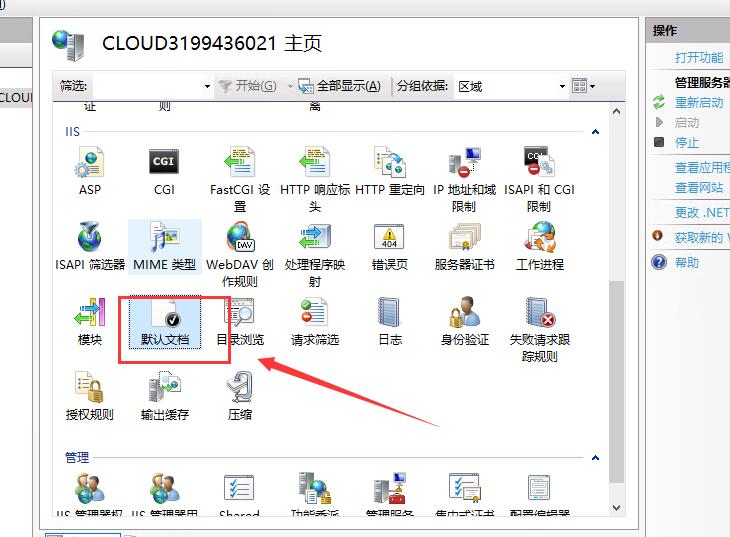
點右邊的“添加”
名稱:index.php
確定
可以選擇右邊操作下面“上移”選項,把index.php移到最上邊
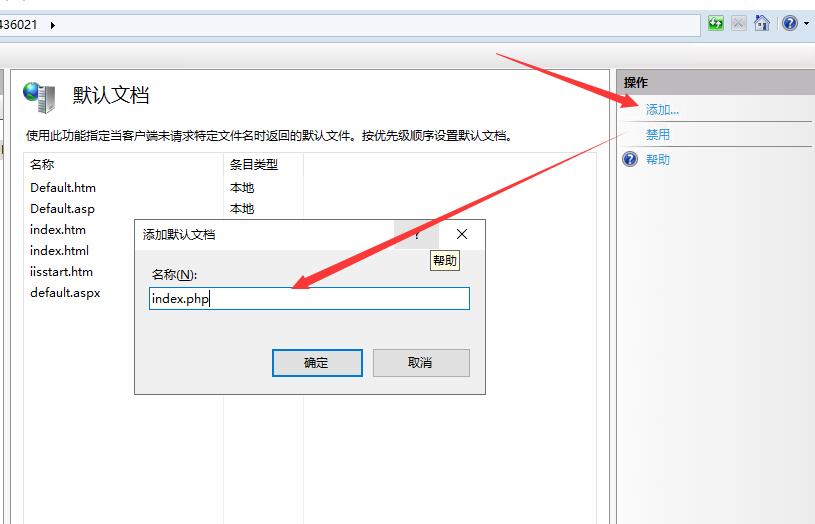
4、測試php程序是否正常運行
打開:
C:\inetpub\wwwroot
新建一個index.php文件
內容如下:
<?php
phpinfo();
?>
最后,保存退出
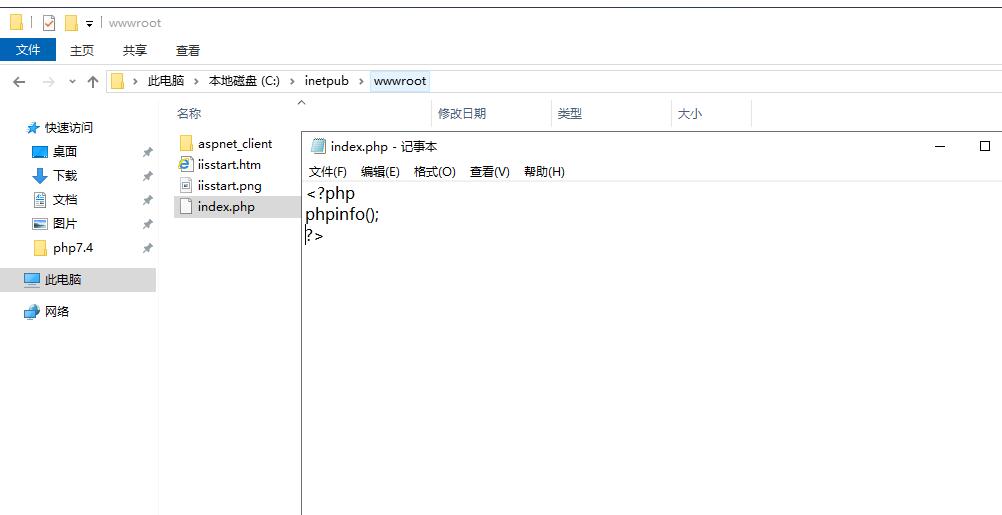
在瀏覽器里面打開http://127.0.0.1/
出現下面的界面,說php程序可以正常運行。
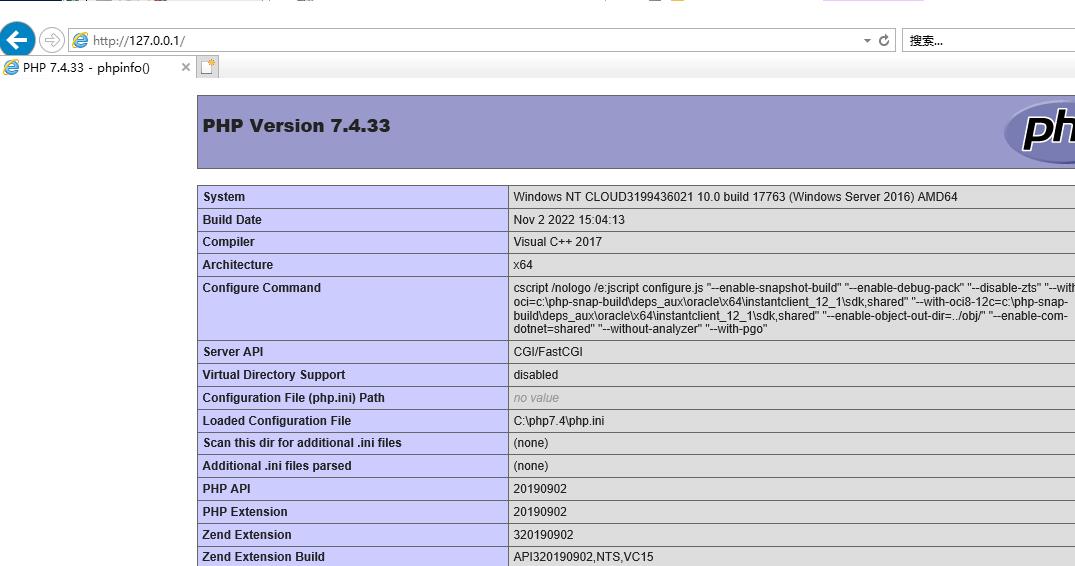
&nbs&a